Programas Online: criar um novo programa no App Wix Owner
7 min de leitura
Crie programas que inspiram, ensinam e fazem com que seus membros engajem com seu site. Com o app Wix Owner, você pode criar seu próximo programa onde estiver.
Dicas:
- Se ainda não tiver feito isso, adicione o Programas online ao seu site gratuitamente. Alguns templates Wix já incluem Programas online, facilitando para você começar.
- Você deve fazer upgrade do seu site para que as pessoas possam participar do seu programa.
Etapa 1 | Escolha um template
Acesse o app Wix Owner para começar. Você pode criar seu próprio programa do zero ou usar um template existente para cursos, desafios fitness, planos de nutrição ou coaching pessoal. Você pode editar as informações do programa posteriormente.
Para escolher um template:
- Acesse seu site no app Wix Owner.
- Toque em Gerenciar
 na parte inferior.
na parte inferior. - Toque em Programas Online.
- Toque em + Criar programa.
- Toque no tipo de programa que você deseja criar:
- Template em branco: crie um programa do zero.
- Insira um nome para o seu programa e toque em Próximo.
- Escolha (No seu próprio ritmo ou Programado) e toque em Próximo.
- Defina a duração (Ilimitado ou Limite de tempo) e toque em Começar.
- Template: escolha um template de programa que atenda às suas necessidades.
- Toque no tópico relevante do programa (por exemplo: Programa fitness).
- Percorra os templates disponíveis e toque no template desejado.
- Toque em Editar template.
- Template em branco: crie um programa do zero.
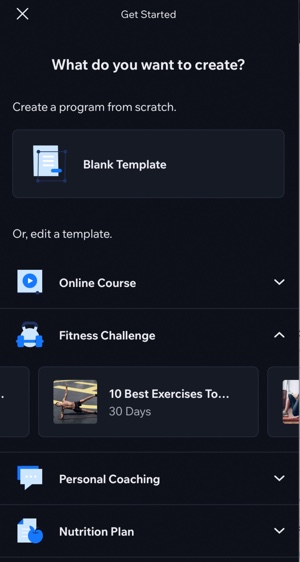
Etapa 2 | Insira as informações do seu programa
Depois de escolher o template do programa, ele se torna um rascunho e você pode começar a editar as informações.
Apresente o programa aos seus membros e convide-os para participar. Você pode personalizar o preço, a programação e os selos que os membros podem ganhar.
Para inserir as informações do seu programa:
- (No rascunho do novo programa) Toque na aba Informações.

- Escolha quais configurações você deseja editar no seu programa:
Informações básicas
Preço e visibilidade
Programação
Grupos e selos
Dica:
Adicionar e atribuir instrutores ao seu programa no painel de controle do seu site.
Etapa 3 | Adicione seções e etapas ao seu programa
Adicione conteúdo ao seu programa incluindo etapas que ajudam os participantes a alcançar suas metas. Faça upload de fotos para tornar o programa mais interativo e um formulário de feedback ou questionário para manter as pessoas envolvidas.
Você também pode adicionar uma seção para organizar as etapas dos seus participantes, para que seja mais fácil acompanhá-las.
Importante:
As seções só estão disponíveis para programas de ritmo próprio.
Para adicionar seções e etapas:
- (No rascunho do novo programa) Toque na aba Conteúdo.

- Adicione novo conteúdo ao seu programa ou ajuste o conteúdo existente, se você estiver usando um template:
Adicionar nova etapa
Editar uma etapa existente
Adicionar uma nova seção
Editar uma seção existente
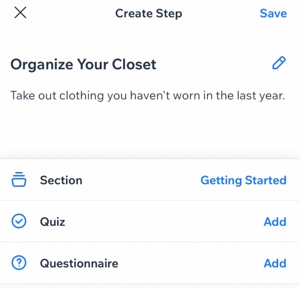
Dica:
Você pode reorganizar facilmente suas etapas e seções usando o recurso de arrastar e soltar.
Etapa 4 | Publique seu programa e convide participantes
Depois de adicionar seções e etapas ao seu programa, publique-o e comece a convidar pessoas para participar.
Para publicar seu programa e convidar participantes:
- Toque no ícone Mais ações
 . no canto superior direito.
. no canto superior direito. - Toque em Publicar.
- Toque em Publicar para confirmar.
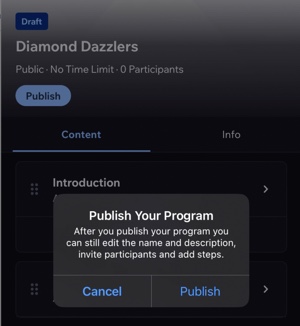
- (Opcional) Convide pessoas para participar do seu programa:
- Toque em Convidar participantes.
- Escolha como você deseja convidar as pessoas para participar:
- Convidar participantes: digite o nome de um membro na caixa de texto ou marque a caixa de seleção ao lado dos membros relevantes e toque em Ok.
- Outras formas de convidar: convide pessoas para participar do seu programa enviando um SMS, um link para entrar no seu programa ou através das redes sociais.
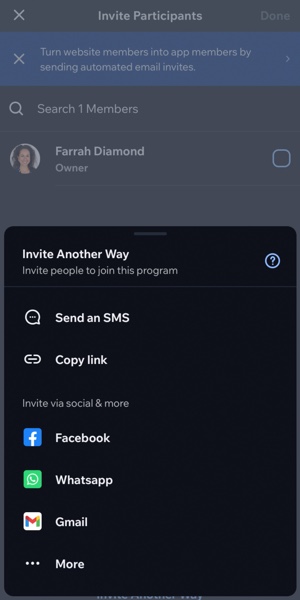
Esse artigo foi útil?
|
 ao lado de Informações básicas.
ao lado de Informações básicas. no canto superior direito.
no canto superior direito.